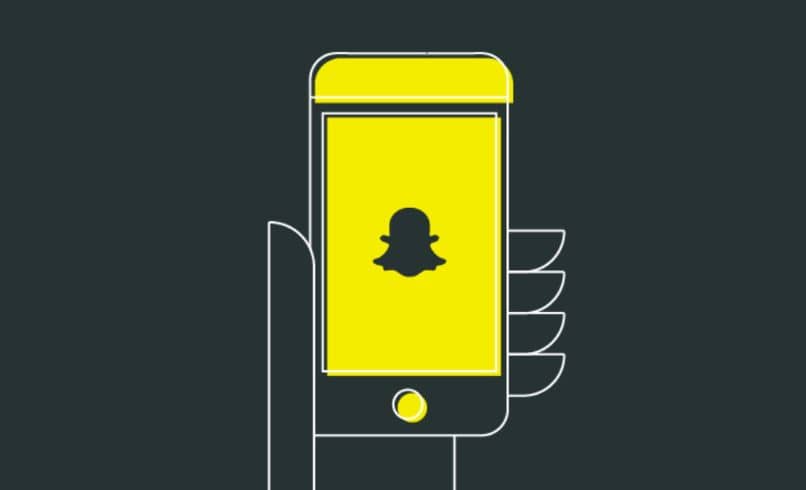
Sen luomisesta lähtien Snapchatin suosio on viime aikoina ollut alusta, joka on antanut paljon puhetta. Saavutetaan sijainti ensimmäisissä paikoissa valokuvien ja videoiden lähettämisessä tai vastaanottamisessa sekä suodattimien lisäämiseen valokuviin tai videoihin.
Epäilemättä se on verkko intuitiivinen ja luova. Sen kautta voit jakaa minkä tahansa visuaalisen sisällön tarvitsematta huolehtia täydellisyydestä, koska lähettämäsi katoaa sen jälkeen, kun se on nähty (riippuen käyttäjän määräämästä ajasta).
Tästä huolimatta, yksi helpoimmista tehtävistä on vaihtaa salasanasi. Useimmille ihmisille tämä voi kuitenkin olla hieman tylsiä, joten tämän viestin tarkoituksena on selittää se sinulle helpoimmin, jotta voit vaihtaa Snapchat-tilisi salasanan ilman mitään ongelmia.
Vaihda salasana Snapchatissa
Ennen kuin aloitat salasanan vaihtamisvaiheiden kanssa, on pidettävä mielessä, että ne voivat vaihdella sivustosta riippuen. Tarkoitan kylläSe voidaan tehdä virallisilla verkkosivuilla tai mobiilisovelluksella.
Jos valitset ensimmäisen vaihtoehdon, eli virallinen nettisivul muuttaa salasanaa, menettelytapaa se on paljon helpompaa ja nopeampaa. Koska järjestelmä ohjaa sinut suoraan ja automaattisesti salasanan vaihtopaikkaan.
Jos kuitenkin pidät toisesta vaihtoehdosta, selitämme täällä myös, miten se tehdään.
Vaihda Snapchatin salasana tietokoneelta
- Heti kun kirjaudut sisään, järjestelmä kehottaa sinua automaattisesti vaihtamaan salasanasi
- Heti, näkyviin tulee useita kenttiä, joissa sinun on tehtävä Anna nykyinen salasana (ensimmäisessä kehyksessä), sisään toinen kenttä, uusi salasana. On välttämätöntä, että uudessa salasanassa on vähintään 8 merkkiä, jotka ovat yhdistelmä isoja, pieniä ja numeroita
- Viimeisessä kentässä sinun on vahvistettava uusi salasana ja napsautettava lopuksi keltaista painiketta, Vaihda salasana

- Jos toimintosi onnistuu, ruudulle tulee ilmestyä viesti Salasana on vaihdettu!
- Heti kun teet tämän toimenpiteen, voit kirjautua sisään mistä tahansa laitteesta uudella salasanalla.
Vaihda salasana Snapchatissa sovelluksesta (Android ja iOS)
- Käytä Snapchat-sovellusta mobiililaitteellasi
- Heti kun kirjoitat sovelluksen, sinun on tehtävä Napsauta käyttäjän kohdetta tai profiili, joka on vasemmassa yläkulmassa.
- Tarinoita, ystäviäsi jne. Varten ilmestyy heti erilaisia vaihtoehtoja.
- Paina kuvaketta kokoonpanot joka on oikeassa yläkulmassa
- Siellä näyttää kaikki vaihtoehdot, jotka voit määrittää Snapchatissa. Sinun on valittava vaihtoehto Salasana
- Sitten sinun on lisättävä Nykyinen salasana ja tarkista sitten Jatkaa
- Kaksi kenttää näkyy alla. Ensimmäisessä sinun täytyy lisää uusi salasana ja toinen on vahvistaa uusi salasana, jonka haluat lisätä Snapchat-tiliisi.
- Lopuksi sinun tarvitsee vain soittaa Pitää.
- Jos olet suorittanut toimenpiteen oikein, laitteen näyttöön tulee vahvistusviesti, jossa se sanotaan Salasanasi on päivitetty!
Vastaavasti Snapchat lähettää viestin tiliin linkitettyyn sähköpostiin ilmoittamalla salasanan vaihtamisesta onnistuneesti.
Lopuksi toivomme, että tämä viesti on auttanut sinua. Haluamme kuitenkin kuulla mielipiteesi. Oletko pystynyt vaihtamaan Snapchat-tilisi salasanan helposti? Tiedätkö toisen menetelmän salasanan vaihtamiseksi tässä sovelluksessa? Jätä meille vastauksesi kommentteihin.